Atualizado 2024 abril: Pare de receber mensagens de erro e deixe seu sistema mais lento com nossa ferramenta de otimização. Adquira agora em este link
- Baixe e instale a ferramenta de reparo aqui.
- Deixe-o escanear seu computador.
- A ferramenta irá então consertar seu computador.
Comparado com o Edge existente, muitos dos recursos do novo navegador Edge Chromium são fáceis de personalizar - e segue os mesmos padrões de outros navegadores. Uma dessas configurações é definir o local padrão para baixar arquivos do navegador. Embora seja um pequeno recurso, é útil se você baixar diariamente. Neste guia, você aprenderá como alterar o local de download padrão do novo Microsoft Edge.
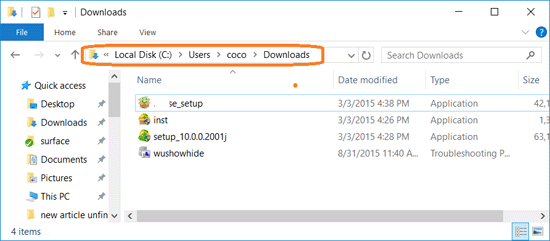
Por padrão, o diretório de download padrão para Microsoft Edge e outros navegadores da web no Windows 10 são C: \ Users \ YourUserName \ Downloads. A unidade C, no entanto, é o local onde o sistema operacional está instalado. Muitos arquivos armazenados no disco C podem causar execução lenta e até mesmo travamentos do sistema. Portanto, pode ser necessário alterar o local de download padrão de seu navegador da web para uma unidade diferente de C. Infelizmente, no entanto, não parece tão fácil alterar o local de download no navegador Microsoft Edge.
Alterando a pasta Downloads no Microsoft Edge
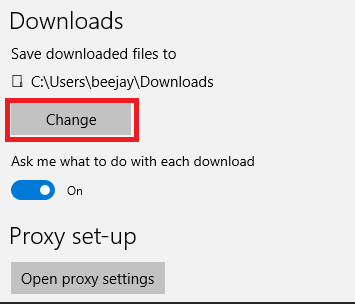
- Abra o Microsoft Edge.
- Selecione Configurações e mais> Configurações.
- Em Downloads, selecione Alterar.
- Na caixa de diálogo, selecione um novo local para os arquivos baixados.
Atualização de abril de 2024:
Agora você pode evitar problemas com o PC usando esta ferramenta, como protegê-lo contra perda de arquivos e malware. Além disso, é uma ótima maneira de otimizar seu computador para obter o máximo desempenho. O programa corrige erros comuns que podem ocorrer em sistemas Windows com facilidade - sem necessidade de horas de solução de problemas quando você tem a solução perfeita ao seu alcance:
- Passo 1: Baixar Ferramenta de Reparo e Otimização de PC (Windows 10, 8, 7, XP e Vista - Certificado Microsoft Gold).
- Passo 2: clique em “Iniciar digitalização”Para localizar os problemas do registro do Windows que podem estar causando problemas no PC.
- Passo 3: clique em “Reparar tudo”Para corrigir todos os problemas.
Usando o Editor do Registro
Se, por qualquer motivo, você desejar alterar o local de download padrão no navegador Microsoft Edge para Windows 10, basta seguir as instruções abaixo.
Etapa 1: Feche o navegador Microsoft Edge, se estiver em execução.
Etapa 2: Abra o editor de registro. Para abri-lo, digite Regedit na caixa Iniciar pesquisa ou na caixa de comando Executar e pressione Enter.
Clique no botão Sim quando a caixa de diálogo Controle de conta de usuário aparecer.
Etapa 3: no Editor do Registro, navegue até o próximo botão:
HKEY_CURRENT_USER \ SOFTWARE \ Lessons \ Configurações locais \ Software \ Microsoft \ Windows \ Versão atual \ AppContainer \ Storage @
microsoft.microsoftedge_8wekyb3d8d8d8bbwe\MicrosoftEdge\Main
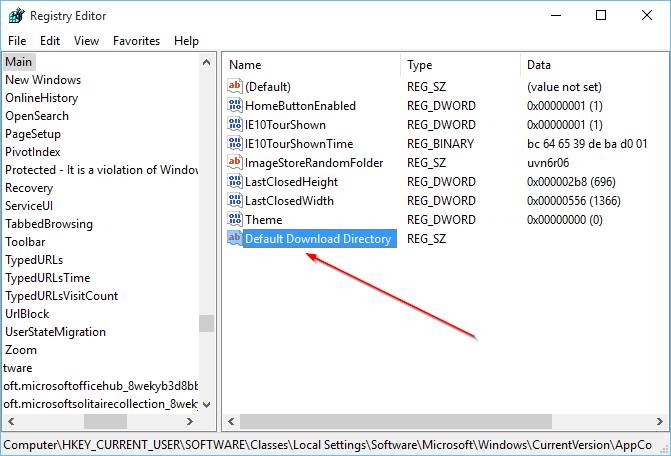
Etapa 4: Clique com o botão direito do mouse no lado direito para exibir o menu de contexto, clique em Novo, clique em Valor da String. Renomeie o valor da sequência recém-criada no diretório de download padrão.
Clique duas vezes no diretório de download padrão recém-criado e substitua o caminho padrão no campo Dados do valor pelo caminho para o novo local de download. É isso, é isso!
Por exemplo, se você deseja definir F: \ ISO \ Windows 10 como um novo diretório de download, digite a mesma coisa no campo Valor e clique no botão OK.
CONCLUSÃO
Após seguir cuidadosamente as etapas acima, você perceberá que pode alterar facilmente o local do download do Microsoft Edge. Se você possui uma pasta / local específico para o seu download do Edge, pode facilitar o acesso aos seus downloads e pode querer ter uma pasta diferente para diferentes tipos de downloads, portanto, basta alterar o local do download sempre você deseja vê-los em pastas diferentes.
https://support.microsoft.com/en-us/help/4026331/microsoft-edge-change-the-downloads-folder-location
Dica do especialista: Esta ferramenta de reparo verifica os repositórios e substitui arquivos corrompidos ou ausentes se nenhum desses métodos funcionar. Funciona bem na maioria dos casos em que o problema é devido à corrupção do sistema. Essa ferramenta também otimizará seu sistema para maximizar o desempenho. Pode ser baixado por Clicando aqui

CCNA, Desenvolvedor da Web, Solucionador de problemas do PC
Eu sou um entusiasta de computador e pratico profissional de TI. Eu tenho anos de experiência atrás de mim em programação de computadores, solução de problemas de hardware e reparo. Eu me especializei em Desenvolvimento Web e Design de Banco de Dados. Eu também tenho uma certificação CCNA para Design de Rede e Solução de Problemas.

